
Несмотря на то, что стрелки ярлыков в Windows 10 помогают пользователю отличить программу от папки или файла, многим не нравится их форма или само присутствие. Поэтому убрать стрелку с ярлыка в Windows 10 желает каждый третий владелец ПК с операционной системой Windows 10. Как же это сделать самостоятельно?
Удаление стрелок через редактор реестра
Чтобы убрать стрелку с ярлыка в Windows 10, необходимо запустить редактор реестра. Для этого жмём «Win+R» и вводим «regedit».
Откроется редактор реестра. Переходим по ветке «HKEY_LOCAL_MACHINE», «SOFTWARE», «Microsoft», «Windows», «CurrentVersion», «Explorer». Здесь нужно найти и отредактировать раздел «Shell Icons». Если его нет, то жмём правой кнопкой мыши на папке «Explorer» и выбираем «Создать». Далее указываем, что это «Раздел» и присваиваем ему имя «Shell Icons». Здесь создаём параметр с названием «29». Действие выполняется правой кнопкой мыши.
Как убрать стрелки с ярлыков Windows 10
После этого редактируем файл. Двойным щелчком открываем его и в поле «Значение» вводим «%windir%System32imageres.dll,-17».
Перезагружаем ПК. На месте ярлыков появятся пустые квадратики. Для того, чтобы их убрать, нужно найти и скачать в интернете пустую иконку, а затем задать её из системной библиотеки imageres.dll. Для этого вновь открываем редактор реестра и находим параметр 29. Присваиваем ему значение C:Blank.ico,0.
Перезагружаем ПК и квадратики исчезнут. Ярлыки останутся без стрелок и каких-либо изображений.
Изменение формы стрелок
Для того, чтобы изменить форму стрелки, необходимо загрузить подходящую иконку и в параметре редактора реестра указать к ней путь C:Blank.ico,0, где вместо 0 подставляем название иконки или её цифру.
Возврат стрелок на ярлыки
Если по какой-то причине, вам необходимо вернуть стрелки на ярлыки программ в Windows 10, необходимо задать для параметра 29 значение «%windir%System32shell32.dll,-30» или полностью удалить раздел «Shell Icons» (если вы его создавали, и он не был в редакторе реестра изначально).
После обязательно перезагружаем ПК.
Источник: softikbox.com
Как убрать стрелки с ярлыков в Windows 10

Ярлыки в операционной системе от Microsoft – это специальные файлы, которые, по сути, являются закладками. Содержит такой объект ссылку на исполняемый файл, картинку, аудиофайл и так далее. Запустив его, мы запускаем тот самый файл, на который ведет ссылка. Внешним видом ярлыки точно копируют вид дочернего элемента, за исключением маленькой стрелки в нижнем углу иконки. В нашей сегодняшней статье мы подробно расскажем о том, как убрать стрелки с ярлыков в Windows 10.
Работаем с системным реестром
Для того чтобы отключить стрелки ярлыков в ОС Windows 10 мы можем использовать сразу несколько вариантов. Один из них предусматривает применение стороннего программного обеспечения, а второй работу с системным реестром.
Итак, делаем несколько простых шагов:
- Изначально запускаем сам редактор реестра, нажав одновременно две кнопки на клавиатуре [knopka]Win[/knopka]+[knopka]R[/knopka] и введя в появившееся окно команду [kod]regedit[/kod].
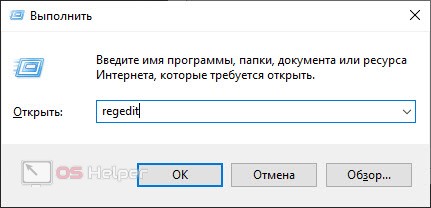
- Далее переходим по пути [kod] КомпьютерHKEY_LOCAL_MACHINESOFTWAREMicrosoftWindowsCurrentVersionExplorerShellIconOverlayIdentifiers [/kod]. Тут должен быть раздел с названием «Shell Icons». Если его нет при помощи правой кнопки мыши контекстного меню создаем новый раздел.
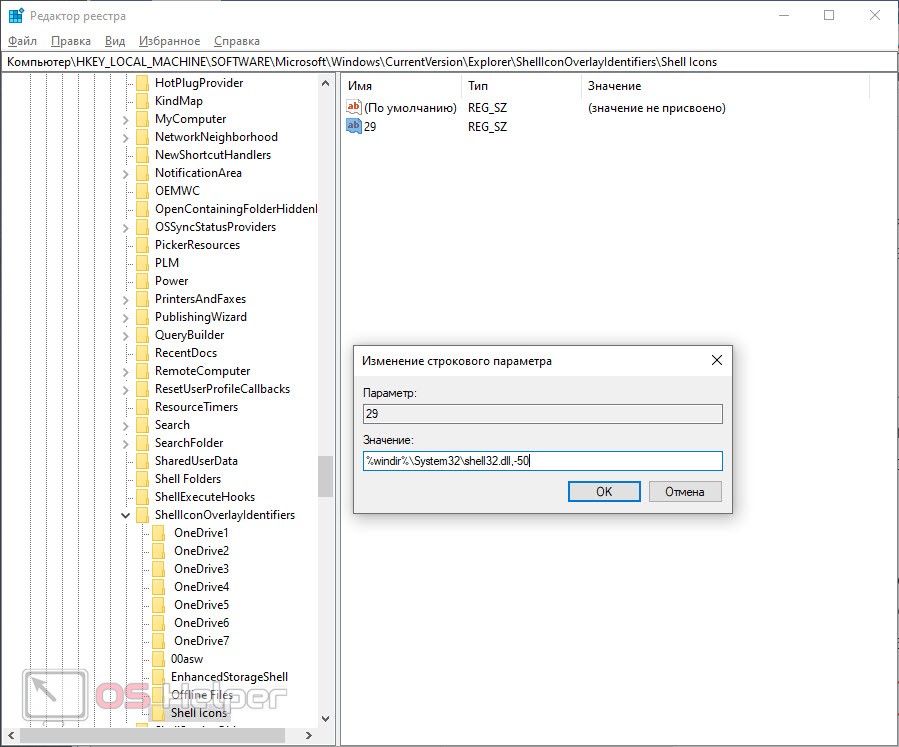
- Уже в описанном разделе создаем новый строковый параметр с названием «29». Открываем его и присваиваем значение [kod] %windir%System32shell32.dll,-50[/kod] или [kod] %windir%System32imageres.dll,-17[/kod].
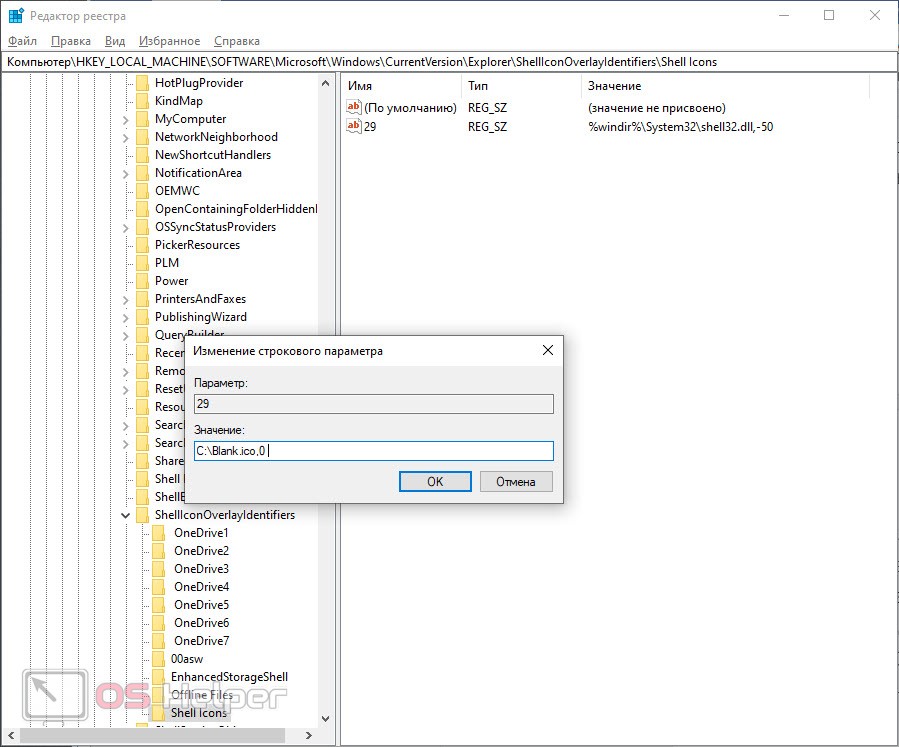
После этого необходимо перезагрузить компьютер или ноутбук, в результате чего все стрелки с ярлыков Windows 10 должны будут исчезнуть.
Мнение эксперта
Дарья Ступникова
Специалист по WEB-программированию и компьютерным системам. Редактор PHP/HTML/CSS сайта os-helper.ru.
Внимание: операционная система Windows, особенно «Десятка», постоянно обновляется. По прошествии времени данная информация может стать неактуальной!
Иногда после проведения описанных выше манипуляций вокруг ярлыка возникает полупрозрачная рамка. Для того чтобы устранить такую проблему нужно предпринять следующие действия:
- Снова запускаем редактор реестра и переходим по пути, с которым мы работали выше.
- Скачиваем любое изображение в формате .ICO, которое станет картинкой нашего ярлыка.
- В параметре значения 29 прописываем следующий код: [kod] C:Blank.ico,0 [/kod], где указывает путь к загруженный иконке и через запятую ставим «0».
В результате изображение ярлыка полностью заменяется на вашу картинку и никаких рамок возникать не будет.
Стороннее ПО
Теперь рассмотрим две утилиты, которые способны в автоматическом режиме убрать стрелки с ярлыков Windows 10.
Winaero Tweaker
Это первая программа, которая способна решить поставленную перед ними задачу. Скачать ее можно на официальном сайте , а как пользоваться утилитой мы напишем ниже. Устанавливаем и запускаем приложение от имени администратора. После этого переходим к разделу, обозначенному цифрой «1», а потом переключаем отображение ярлыков в позицию, обозначенную цифрой «2». В результате, после перезагрузки проводника Windows, ярлыки с иконок исчезнут.
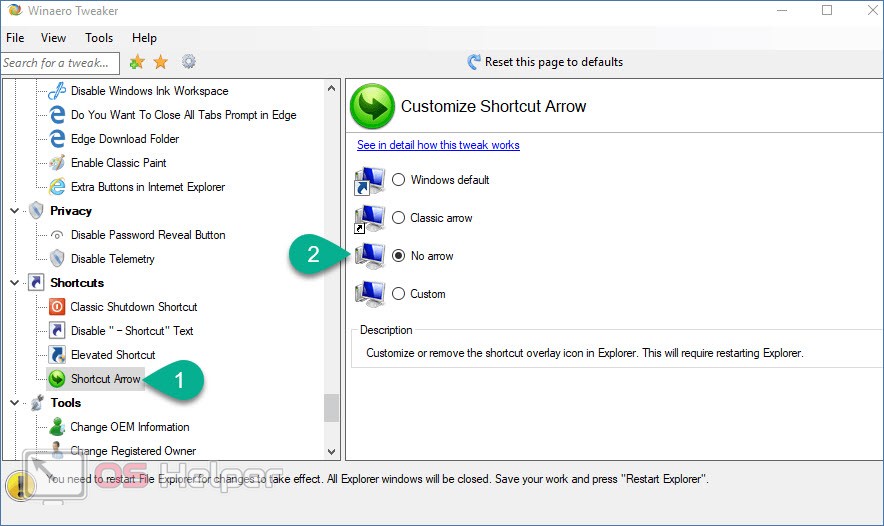
Внимание: работая с такими приложениями, будьте предельно осторожными. Обязательно создавайте точку контрольного восстановления, перед тем как приступить к процессу!
AeroTweak
Существует и второе приложение, способное справиться с такой задачей. Изначально давайте загрузим его на официальном сайте. Когда это будет сделано запустите исполняемый файл и установите программу. В отличие от предыдущей, она полностью русифицирована. Когда утилита будет запущена в ее левой части переходите к проводнику Windows.
В правой половине окна ставим галочку напротив пункта «Не показывают стрелки ярлыков». Для подтверждения изменений жмем кнопку «Применить», которая находится в правом нижнем углу окна.
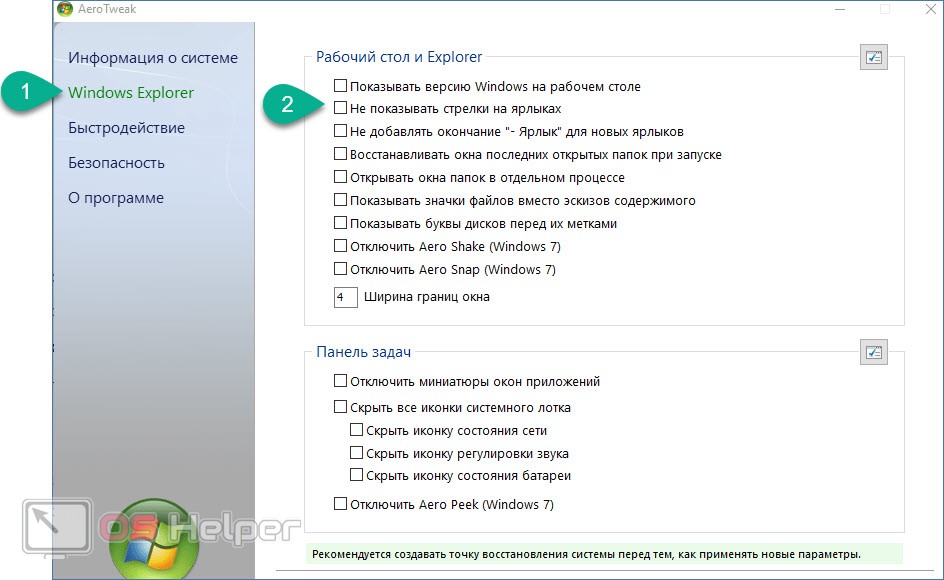
Видеоинструкция
Для наглядности мы также прикрепили обучающее видео по данной теме.
В заключение
Теперь, когда вы знаете, как убрать стрелки с ярлыков Windows 10, можете переходить к практике и кастомизировать свою операционную систему так, как вам это угодно. Если же какие-то вопросы останутся задайте их нам, воспользовавшись формой комментирования, прикрепленной ниже.
Источник: os-helper.ru
Как с ярлыков в Windows 10 можно убрать стрелки – простой способ и 3 программы



В этой инструкции — пошаговое описание того, как убрать стрелки с ярлыков в Windows 10, а также при желании заменить их на свои собственные изображения или вернуть к первоначальному виду. Также ниже имеется видео инструкция, в которой продемонстрированы все описываемые действия.
Несмотря на то, что стрелки на создаваемых ярлыках в Windows позволяют легко отличить их от просто файлов и папок, их внешний вид довольно спорный, а потому желание многих пользователей избавиться от них вполне понятно. См. также: Как убрать щит с ярлыка Windows.
Редактор реестра
Настойчивые пользователи нашли несколько способов, позволяющих удалить изображения стрелок на ярлыках. После проведенных изменений оригинальные ехе-файлы не будут отличаться от приложений, но на работу ссылок это никак не повлияет. Один из них – с помощью Редактора реестра.

- Комбинацией клавиш «Win + R» открыть реестр. Ввести команду «regedit», нажать на «Enter».
- Перейти к разделу

«HKEY_LOCAL_MACHINE SOFTWARE Microsoft Windows CurrentVersion Explorer».
- В ответвлении реестра найти строку «Shell Icons». Если такого раздела не оказалось, его придется создать, щелкнув правой кнопкой мыши на директорию «Explorer», нажать на строку «Создать», перейти на графу «Раздел». Следует дать имя папке – «Shell Icons».
- В правом углу рабочей области кликом правой кнопки мыши необходимо щелкнуть на раздел «Создать», перейти в «Строковый параметр», который следует назвать «29» (цифры вводить без кавычек).
- После закрытия реестра устройство необходимо перезагрузить.
В некоторых случаях получается, что стрелки на ярлыках исчезли, на их месте появились полупрозрачные рамки. Убрать их не составит труда:
- Включить Редактор реестра, пройти по уже знакомому пути.
- Создать в онлайн-редакторе иконку или по запросу «blank.ico» скачать из интернета.
- Значение параметра «29» заменить на путь к новой иконке, прибавив в конце через запятую «0».
В итоге картинка ярлыка изменится на новую, а прозрачные квадраты исчезнут.
Редактирование реестра – не самая сложная процедура, которую юзер может проделать вручную, но, если изменить не тот параметр, ОС будет работать неправильно. Специалисты рекомендуют перед внесением изменений создать точку восстановления. Если что-то пойдет не по плану, работоспособность Windows поможет восстановить бекап.











Список наиболее эффективных и безопасных утилит
Часто люди прибегают к использованию специальных программ. Они не только просты в применении, но и не менее эффективны, чем указанные ранее способы. Единственный минус – некоторые из утилит могут содержать вирусы. А потому, чтобы лишний раз не рисковать, рекомендуется применять только проверенные и одновременно популярные программы.
AeroTweak
Эта утилита выделяется наличием русского языка и отсутствием установки. Она позволяет упросить, а также ускорить процесс настройки операционной системы. В том числе она дает решить и данную проблему.
Сначала нужно открыть архив, после чего запустить утилиту двойным нажатием ЛКМ по ярлыку. После этого откроется окно, которое выглядит следующим образом:

Слева располагаются разделы. Открыв второй из них, можно сразу заметить нужный пункт в верхней чести окна. Поставив галочку, нужно не забыть нажать «Применить».
Winaero Tweaker
Такое приложение есть только на английском. Несмотря на это, оно не менее популярно. Причина заключается в том, что данная программа дает возможность очень гибкой настройки ОС. Скачать утилиту можно с ее официальной страницы.
В утилите слева будет множество разделов. Необходимо найти пункт, указанный на скриншоте:

При нажатии на него справа появятся параметры. Программа позволяет не только убрать (вариант «No») изображение, но и поставить свое собственное (обозначается как «Custom»). После внесения каких-либо изменений утилита предложит сразу перезапустить процесс.
Применение стороннего ПО
Для тех пользователей, которые не решаются проводить манипуляции с реестром, есть несколько сторонних программ. Они автоматически убирают стрелки с ярлыков, в качестве бонусов предоставляя пользователю доступ еще к ряду необходимых функций.

Winaero Tweaker
Бесплатная мощная программа, которая позволяет получить доступ к разным параметрам ОС Windows 10, выполняет настройки интерфейса. Скачивать утилиту лучше на официальном сайте. Единственный недостаток – английский интерфейс.
Как убрать стрелки:
- Установить приложение, запустить его от имени Администратора.
- Перейти к разделу «1», переключить отображение ярлыков на позицию, помеченную цифрой «2».
После перезагрузки устройства синие стрелочки с ярлыков исчезнут.

Aero Tweak
Утилита бесплатная, поддерживает английский и русский языки, позволяет настроить до 50 параметров, которые влияют на безопасность и быстродействие системы. Программа не требует установки. Скачать ее можно здесь:
Алгоритм действий, как убрать значок стрелочки с иконки:
- Запустить программу. В меню слева выбрать раздел «Windows Explorer».
- Из отобразившегося на экране перечня выбрать пункт «Не показывать стрелки на ярлыках».
- Подтвердить внесенные изменения.
Остается выйти из приложения и перезагрузить устройство.

Windows Shortcut Arrow Editor
Программа бесплатная, имеет узкую специализацию, позволяет удалить стрелки на ярлыках, чтобы все значки на Рабочем столе выглядели одинаково. Также предоставляет возможность пользователю заменить типовую иконку ярлыка на любую другую. Скачать утилиту можно по ссылке:
Порядок действий при работе с программой:
- Загрузить приложение.
- Запустить утилиту.
- Из предложенных вариантов щелкнуть на «No Arrow». Закрепить внесенные изменения.
Если пользователь решил установить свое изображение, ему следует выбрать раздел «Custom», а затем указать путь к файлу со значками.







Как удалить стрелки ярлыков с помощью сторонних приложений
Существует большое количество самых разнообразных программ, которые позволяют настраивать операционную систему по вашему усмотрению. Зачастую эти приложения берут на себя всю работу по изменению реестра операционной системы, поэтому вам не надо самому лезть в реестр, искать и редактировать нужные ключи. Если вы не хотите лишний раз рисковать, можем порекомендовать вам воспользоваться приложением WinAero Tweaker – настоящий кладезь для любителей кастомизации.
- winaero.com.
- Установите приложение на компьютер и запустите его.
- В левом боковом меню найдите раздел FileExplorer, а затем кликните на нижний пункт ShortcutsArrows.
- В правой части окна выберите нужный вам вариант. Тут можно установить классические стрелки родом из Windows XP (ClassicArrow), установить кастомные иконки (Custom) либо вовсе удалить их (Noarrow).

- После выбора нужной вам опции приложение сообщит о необходимости перезагрузить Проводник. Согласитесь и нажмите RestartExplorer, после чего изменения немедленно вступят в силу.

- Вернуть стрелки назад можно точно таким же образом, только вместо NoArrow выберите WindowsDefault или ClassicArrow. После этого точно так же перезагрузите Проводник.
В WinAero Tweaker есть еще тысячи самых разнообразных настроек, но в этой статье мы сосредоточились лишь на том, как удалить стрелки ярлыков.
Автоматический метод восстановления ярлыков
Бесплатная утилита Unassociate File Types создана специально для восстановления значений системного реестра и вместе с этим восстановление действия ярлыков.
- Для этого скачиваем программу Unassociate File Types и запускаем её.
- После этого в окне утилиты нужно найти «.lnk» — выделить его и нажать «Remove file association (User)«
Теперь нужно обязательно выполнить перезагрузку компьютера. После чего, проблема должна решиться.
Что говорят разработчики Windows?
Стрелки имеют некоторое предназначение – они указывают на то, что данные элементы не являются самостоятельными, но напрямую связаны с другими исполняемыми файлами. Если говорить проще, то это всего лишь ссылка на настоящий файл приложения. После ее удаления программа продолжит работать без каких-либо изменений, а самих ссылок можно сделать любое количество. В случае деинсталляции приложения или удаления exe-файла они моментально становятся нерабочими.

Есть ли смысл в стрелках, если пользователи и так знают, что на рабочем столе размещаются исключительно ярлыки? Не особо, ведь смысловое значение стрелок очевидно. И все же разработчики желают перестраховаться, поэтому ставят такие обозначения всегда.
Вполне логичный вопрос о возможности удаления стрелок неоднократно задавался разработчикам на их официальном форуме. Вместо ожидаемого решения администрация отметила, что это обозначение стандартно, поэтому изменить его не представляется возможным.
Целеустремленные пользователи самостоятельно нашли способы, как убрать стрелки с ярлыков в Windows 7, 8 и 10. Даже есть специальные утилиты, которые позволяют изменить стандартное обозначение ярлыков. Добиться поставленной цели реально вручную, но для этого нужно выполнить несколько манипуляций с редактором реестра.